第一章 前言
使用gitblit搭建git server需要配置两个大件:java jdk、gitblit
本次搭建gitServer采用是当前最新版的两个版本,分别如下:
gitblit:gitblit-1.8.0
第二章 jdk下载
1、jdk下载地址
http://www.oracle.com/technetwork/java/javase/downloads/jdk8-downloads-2133151.html
2、选中accept license agreenment,然后点击包下载
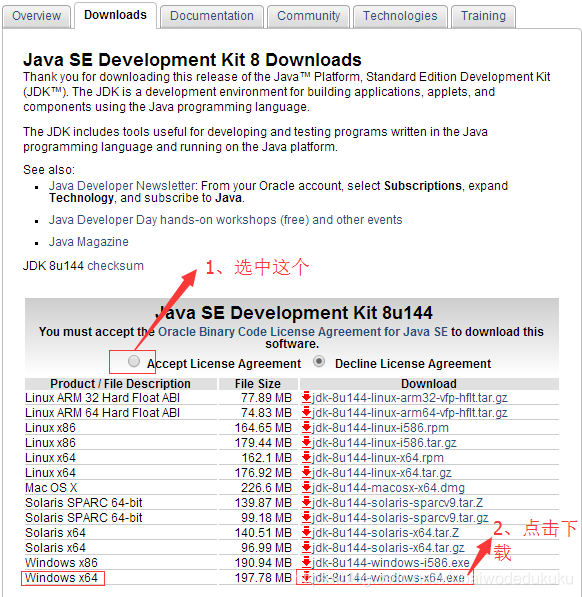
第三章 gitblit下载
1、打开网址
2、选择windows那一项
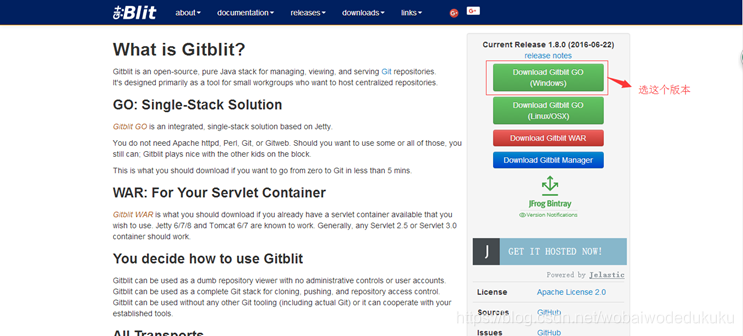
第四章 jdk的安装
1、双击 jdk-8u144-windows-x64.exe
2、安装jdk,我选择的是‘开发工具’,其他默认选择。点击下一步直到安装完成。
第五章 配置java运行环境
需要配置windows的环境变量,操作如下:
1、打开环境变量
右击计算机->属性->高级系统设置->高级->环境变量
2、添加用户变量JAVA_HOME
变量值为你所安装的jdk目录

3、添加用户变量CLASS_PATH。
变量值的内容如下(可直接复制):
.;%JAVA_HOME%\lib\tools.jar;%JAVA_HOME%\lib\sa-jdi.jar;%JAVA_HOME%\lib\jconsole.jar;%JAVA_HOME%\lib\jawt.jar;%JAVA_HOME%\lib\javafx-mx.jar;%JAVA_HOME%\lib\dt.jar;%JAVA_HOME%\lib\ant-javafx.jar;

4、编辑系统变量path
在变量值末尾追加内容以下内容(可直接复制),其中分号;是用于分隔各个应用的路径
;%JAVA_HOME%/bin;%JAVA_HOME%/jre/bin

5、检验java运行环境
打开运行输入 cmd ,输入命令java ,如果出现如下截图信息则通过验证
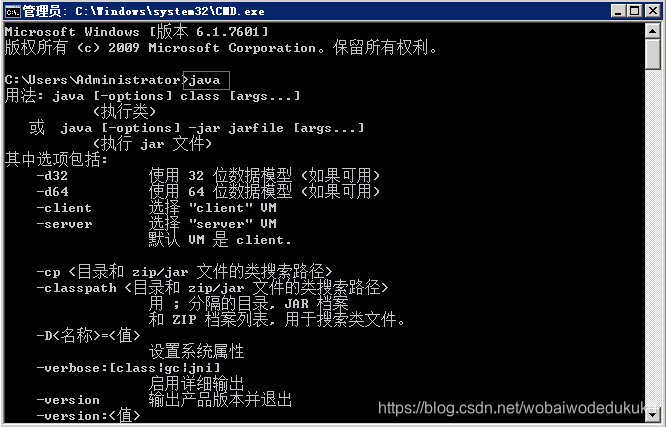
第六章 gitblit-1.8.0的部署与配置
1、解压下载的包:gitblit-1.8.0.zip
2、将解压后的文件放置到自己指定的目录
这是免安装的文件夹,可以直接在上面搭建基于gitblit的git服务器
3、服务器的搭建步骤如下:
- 进入目录:D:\gitblit-1.8.0\data
- 打开defaults.properties分别搜索替换以下信息:
server.httpPort = 8000 (http协议的端口 ,请改为自己的端口)
server.httpBindInterface = 0.0.0.0 (http协议下服务器端访问的网址 ip,请改为自己的ip)
git.repositoriesFolder = ${baseFolder}/git (${baseFolder}/git是其默认目录,也可以替换为自己指定的文件目录)
3 保存defaults.properties文件
4 安装gitblit服务
在目录D:\gitblit-1.8.0找到installService.cmd文件,双击。安装成功的图
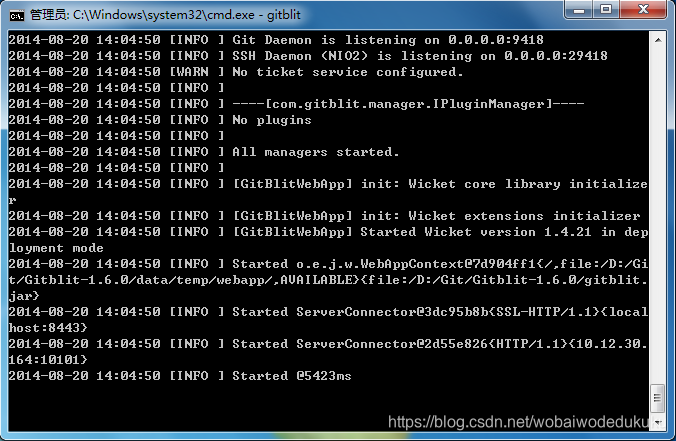
执行完成后会得到以下新服务,点击右键启动就完成了git服务的搭建了。截图如下:

5 访问git服务网站
点开浏览器,输入刚才配置ip+port就可以访问git服务的网站了。举例:http://127.0.0.1:8000/
到此为止,我们已经完成了对git服务的搭建了。接下来就是如果去使用服务管理我们的代码库
第七章 Git代码库的管理与配置
1、首次,用admin登录,默认密码也是admin
2、去创建用户,创建版本库
3、gitblit支持分组管理
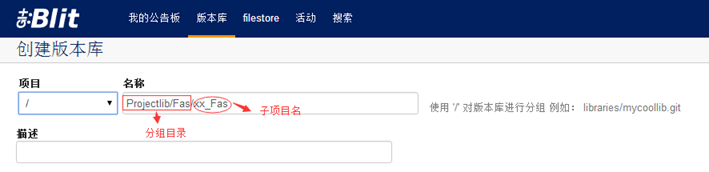
分组后效果如下:
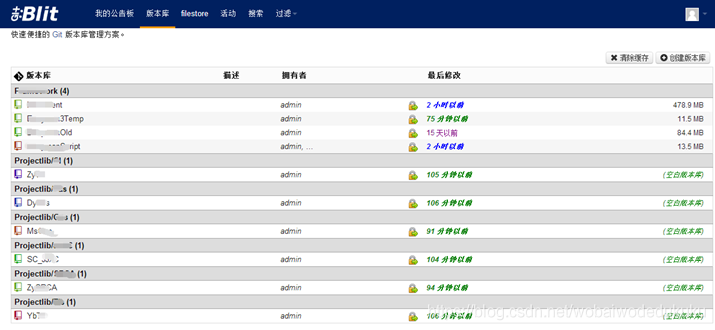
在gitblit的目录效果如下:
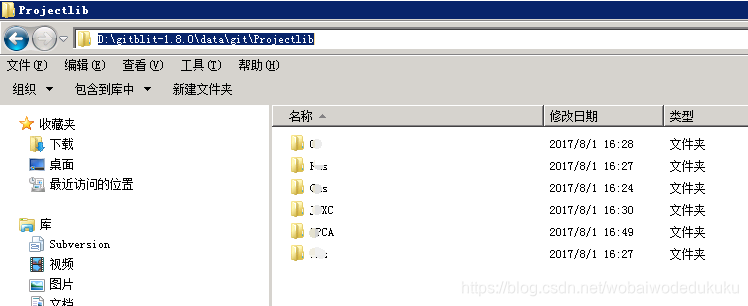
其中ZyCI.git就是具体的一个项目代码库
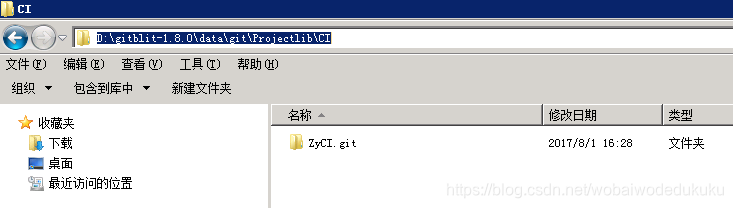
第八章 参考网址
http://jingyan.baidu.com/article/2fb0ba40b2e03b00f3ec5f7d.html
http://www.cnblogs.com/jeremylee/p/5626240.html
http://blog.csdn.net/hbtflying/article/details/52318691?locationNum=14
http://www.cnblogs.com/sprinng/p/6842150.html
第九章 其他相关操作
设置以Windows Service方式启动Gitblit.
- 在Gitblit目录下,找到installService.cmd文件
2. 用“记事本”打开。
3. 修改 ARCH
32位系统:SET ARCH=x86
64位系统:SET ARCH=amd64 (感觉是个坑)
此处也是有问题的,设置 amd64 根本不起效果,我就设置成x86
4. 添加 CD 为程序目录
设置cd不生效,此处我直接写的路径。
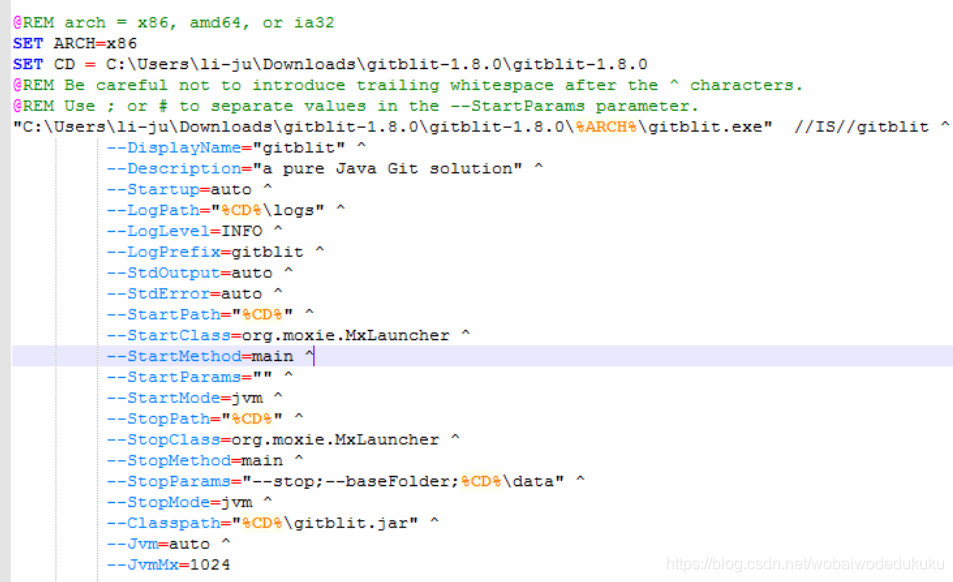
5. 修改StartParams里的启动参数,给空就可以了。
6. 保存,关闭文件。
第八步:以Windows Service方式启动Gitblit.
1.双击Gitblit目录下的installService.cmd文件(以管理员身份运行)。
2. 在服务器的服务管理下,就能看到已经存在的gitblit服务了。
此时如果找不到服务,说明执行installService.cmd出错了,可在文件最后一行增加 pause->nul 再次执行就不会出现一闪而过的效果。
有了服务后,可能会出现服务启动不了的情况,此时右键 管理员身份运行 gitblitw.exe
设置jvm.dll,多设置几次试试,同时设置好gitblit.jar 的路径。
这里要多设置几次,因为JVM.dll 版本有很多,找到自己适合的那一款不容易 。
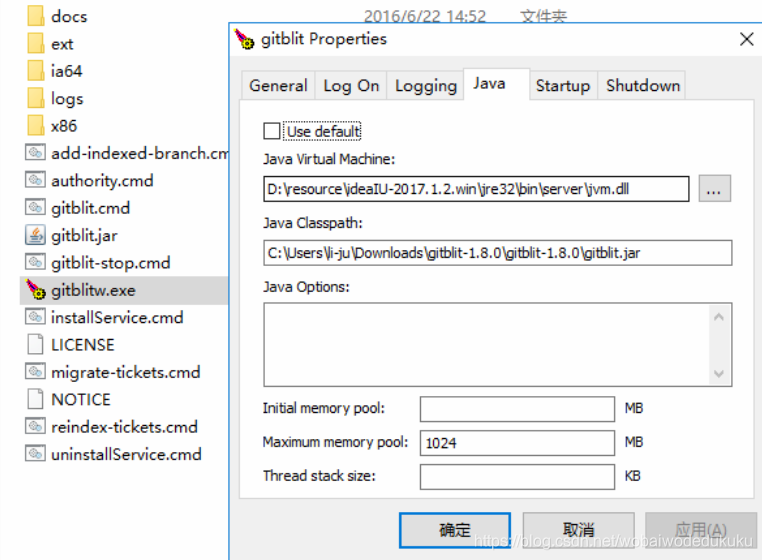
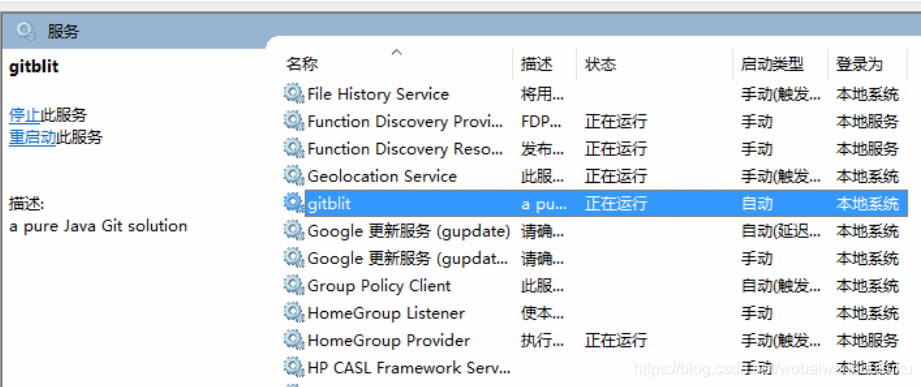
3. 平时使用时,保持这个服务是启动状态就可以了。
以上就是Windows平台下,配置Gitblit服务器的全部的全部内容。
==================================================================================
git客户端访问
1. 打开git gui,在本地新建一个版本库
2. 从菜单remote->add,进入添加远程版本库的界面。名字随便给就行,位置的格式很重要,以“http://192.168.1.10:8080/git/work/test.git“为例:
http://192.168.1.10:8080/git——固定的,即协议http或者https://ip:port/git
work——远程版本库目录下的一个文件夹,目的是按目录组织。此项在创建时可选。
test.git——work目录下一个具体的版本库。
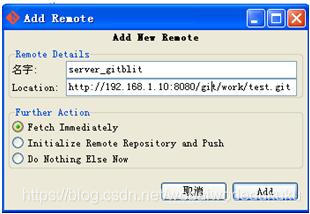
如果用https的方式,格式为“https://192.168.1.10:8080/git/work/test.git”
此外,也可以在gitblit的网页管理界面中找到访问链接,即在每个版本库的summary页面中。
此外如果打开了防火墙(比如系统自带的防火墙),需要设置放行入站的tcp端口(默认的端口包括8443(https),8080(http),29418(ssh),否则外部无法访问。
总的来说,Gitblit的安装配置非常简单,不需要安装,配置也只需要几分钟就可以了。如果需要开机自启动,可以运行install_service.cmd将Gitblit安装为服务即可。
===================================================================================
出现的问题:
1、git在运行了一段时间后,出现服务启动不了的情况,经过一番折腾之后,发现其他人员去更新了jdk,并且为32位的,重新去官网下载了新版64位的安装以后,修改了JAVA_HOME的地址后,恢复正常使用了。
2、启动 Gitblit.cmd 黑屏而过
可以先安装 installService.cmd,然后运行 gitblitw,此时会有 logs 文件生成,看日志文件排查即可;
内网可用,外网不可用,气死人了
看看你绑定的通讯端口是内网还是外网,如果内外网都想用,试试不要绑定IP,只绑定端口(注意防火墙放行和安全组放行)。





















 621
621











 被折叠的 条评论
为什么被折叠?
被折叠的 条评论
为什么被折叠?








